
Duplicar la pantalla de su PC en su televisor es bastante simple. Hay varias formas de hacerlo, tanto cableadas como inalámbricas, y la que elija dependerá de su situación.
Los métodos cableados para duplicar su pantalla son los más confiables, aunque necesitará un cable HDMI y posiblemente un adaptador para su computadora. Los métodos inalámbricos también pueden funcionar bien, simplemente no son perfectos. Es posible que note un poco de retraso y, a veces, una pantalla menos que perfectamente nítida.
Duplicación con un cable HDMI (y posiblemente un adaptador)
RELACIONADO: Por qué debería conectar una PC a su televisor (no se preocupe, ¡es fácil!)
Un cable HDMI estándar sigue siendo la mejor forma de coloca la pantalla de tu PC en un televisor . Esto es cierto si esa computadora es una PC de sala de estar que usa un televisor como única salida de video o una PC con su propio monitor que refleja el contenido de la pantalla principal en el televisor.
Conseguir esta solución es bastante simple. Probablemente ya tenga un cable HDMI. Si no lo hace, puede compra un cable barato como este ($ 7) y omita los costosos cables innecesarios . Conecte un extremo a un puerto HDMI en la parte posterior de su televisor y el otro extremo al puerto HDMI de su computadora portátil o de escritorio. ¡Cambie el televisor a la entrada necesaria y listo! También puede usar las opciones de pantalla en su PC para configurar cómo funciona la pantalla, ya sea que el televisor refleje su pantalla principal o funciona como escritorio secundario .
RELACIONADO: ¿Realmente necesita comprar cables costosos?

RELACIONADO: Beginner Geek: Cómo conectar una computadora portátil a una televisión
Esa es la teoría. En la práctica, muchas computadoras portátiles modernas no se envían con un puerto HDMI incorporado, al menos, no uno de tamaño completo. Las computadoras portátiles modernas y superdelgadas simplemente no tienen espacio para esos puertos grandes. Sin embargo, aún puede conectar su computadora portátil a un televisor con un cable HDMI; solo necesitará el adaptador necesario para el puerto que incluye su computadora portátil .
Algunas computadoras portátiles incluyen un puerto Mini HDMI en lugar del de tamaño completo. Si ya tiene un cable HDMI, puede comprar un adaptador Mini HDMI a HDMI como este de Monoprice ($ 3,50). Si lo prefiere, también puede comprar un cable Mini HDMI a HDMI económico como este de Amazon ($ 5.30). Cuando esté comparando productos, asegúrese de no confundir Mini HDMI con el Micro HDMI aún más pequeño que se encuentra en algunas tabletas y teléfonos inteligentes.

Otras computadoras portátiles, especialmente las más nuevas, desde las MacBooks de Apple hasta las convertibles Surface Pro de Microsoft, tienen un puerto Mini DisplayPort en lugar de un puerto HDMI. Si ya tiene un cable HDMI, puede comprar un adaptador Mini DisplayPort a HDMI como este barato de Amazon ($ 9). Si lo prefiere, también puede comprar un cable Mini DisplayPort a HDMI económico como este de Amazon ($9).
Asegúrese de verificar exactamente qué tipo de puerto tiene su computadora portátil antes de comprar dicho adaptador.
También puede tener problemas en el otro extremo de la conexión. Es posible que los televisores más antiguos (o computadoras más antiguas) no sean compatibles con HDMI y requieran otros cables como un cable DVI o VGA. Sin embargo, los televisores y computadoras modernos deben admitir HDMI, y debe usarlo si es posible.
Transmisión de pantalla de Chromecast
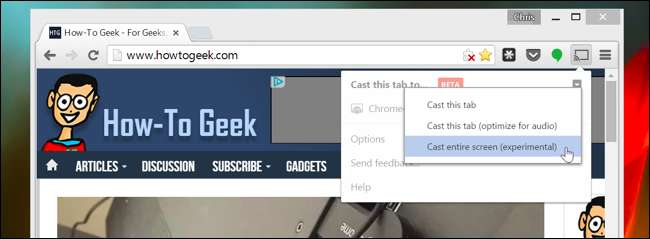
Chromecast económico de Google ofrece una manera fácil de colocar la pantalla de su computadora en su televisor sin cables. Si bien Chromecast se usa generalmente para "transmitir" contenido desde una aplicación o página web específica a su televisor, también puede transmitir una pestaña específica del navegador. No solo eso, sino que la extensión del navegador Chromecast también te permite transmite todo el escritorio de tu computadora a tu Chromecast , y así verlo en su televisor.
RELACIONADO: HTG revisa Google Chromecast: transmita video a su televisor
Qué tan bien funcione esto depende de algunos factores: qué tan poderosa es su PC, qué tan fuerte es la señal de Wi-Fi que obtiene y qué tan confiable es esa señal de Wi-Fi. Transmitir su pantalla a través de Wi-Fi no funcionará tan perfectamente como un cable HDMI, pero probablemente sea la forma más fácil de realizar una duplicación inalámbrica desde cualquier computadora portátil o de escritorio cercana.
Duplicación AirPlay
La solución de cosecha propia de Apple, AirPlay Mirroring, requiere que tengas una caja de Apple TV conectada a tu televisor. Si lo hace, puede usar AirPlay de Apple para reflejar de forma inalámbrica el contenido de la pantalla de una Mac, iPhone o iPad en su televisor.
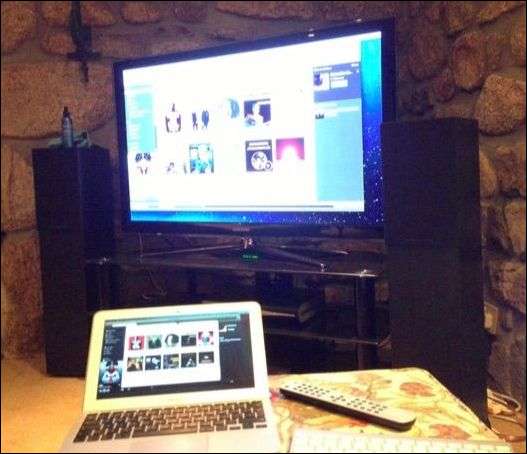
RELACIONADO: Explicación de los estándares de visualización inalámbrica: AirPlay, Miracast, WiDi, Chromecast y DLNA
diferente a otras opciones de pantalla inalámbrica , el uso de AirPlay Mirroring requiere que apuestes todo en el ecosistema de dispositivos de Apple. Sin embargo, si usa dispositivos Apple y tiene un Apple TV, AirPlay Mirroring funciona bastante bien.
Pantalla inalámbrica Miracast
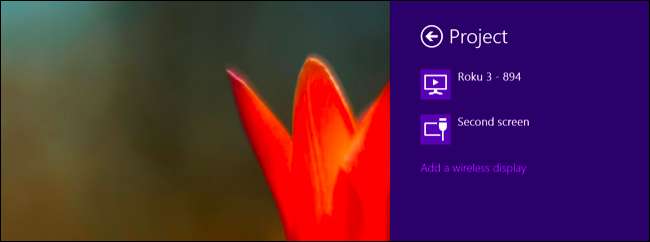
Se supone que Miracast es una alternativa abierta a AirPlay de Apple , lo que le permite "transmitir" la pantalla de un dispositivo Android o Windows de forma inalámbrica a un televisor o decodificador. Soporte para casting está integrado en las últimas versiones de Android, Windows y Windows Phone. Es posible que su televisor incluya Miracast o no, aunque aparece en más cajas de transmisión como el Año .
RELACIONADO: ¿Qué es Miracast y por qué debería importarme?
Desafortunadamente, hemos descubierto que Miracast es un poco impredecible. A veces funciona bien, a veces no. Y no siempre es fácil rastrear la razón por la que podría no estar funcionando. Hemos tenido dificultades para ponerlo en marcha en dispositivos que sabíamos que admitían Miracast.
Por esos motivos, le recomendamos que pruebe Miracast en último lugar. Si tiene hardware compatible con Miracast, no dude en probarlo, por supuesto. Pero no se desvíe de su camino para comprar hardware habilitado para Miracast, ya que es muy probable que se sienta decepcionado con la experiencia. Miracast claramente necesita más tiempo en el horno antes de que pueda esperar convertirse en el estándar interoperable y fácil de usar que se supone que es.
RELACIONADO: Cómo jugar juegos de PC en tu televisor
Por supuesto, hay otras formas de colocar cosas en su televisor. Si le gustan los juegos de PC, puede intentar conseguir una caja de sala que pueda Transmita juegos desde su PC de juegos y muéstrelos en su televisor . Sin embargo, aún obtendrá mejores resultados con un cable HDMI largo que conecta esa PC para juegos directamente a su televisor. Cuando se trata de obtener el contenido de la pantalla de su computadora en su televisor, el cable HDMI con cable sigue siendo el rey.
Credito de imagen: @Daman en Flickr , rodtuk en Flickr , AurelianS en Flickr , Kai Hendry en Flickr






